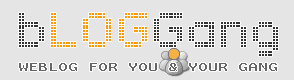Windows 8.1 ต่างจาก Windows 8 อย่างไร?
Windows 8.1 ต่างจาก Windows 8 อย่างไร? หลังจากที่ Microsoft ปล่อยอัพเดตระบบปฏิบัติการ Windows 8.1 ออกสู่ตลาด ทำให้หลายๆ คนตั้งคำถามต่างๆ นานาว่ามันแตกต่างจาก Windows 8 ตัวเดิมอย่างไร มีฟีเจอร์อะไรเพิ่มขึ้นมาบ้าง เพราะหากดูแบบผิวเผินแล้ว รูปร่างหน้าตามันแทบจะเหมือนกันหมดทุกอย่างเลย วันนี้ผมจึงขอนำเสนอฟีเจอร์เด่นๆ สำหรับ Windows 8.1 ให้ทุกคนได้ทราบกันนะครับ เรามาเริ่มกันเลยดีกว่า  1. บูทเข้าสู่หน้า Desktop ได้โดยไม่ต้องผ่านหน้า Start Screen 
โดยเริ่มแรกระบบจะตั้งค่าให้คุณบูทเข้าสู่หน้า Start Screen ก่อน แต่หากคุณต้องการบูทเข้าสู่หน้า Desktop เลย สามารถเข้าไปตั้งค่าได้ตามนี้ ขั้นตอน: 1. ไปที่หน้า Desktop >> 2. คลิกขวาตรง taskbar และเลือก 'Properties' >> 3. เลือกหัวข้อ Navigation tab >> 4. ให้คลิกที่ 'Go to the desktop instead of Start when I sign in' 2. ค้นหาแอพพลิเคชั่นต่างๆ ได้ง่ายขึ้น 
ในหน้า Start Screen คุณจะสังเกตุเห็นลูกศรชี้ลงอยู่ทางด้านมุมล่างซ้าย เมื่อคุณคลิกที่ลูกศรแล้ว หน้าจอจะแสดงผลแอพพลิเคชั่นทั้งหมดโดยเรียงตามลำดับตัวอักษร 3. เปลี่ยนพื้นหลังได้หลากหลายมากกว่าเดิม 
คุณสามารถเปลี่ยนพื้นหลังของหน้า Start Screen ได้หลายรูปแบบมากขึ้น ทั้งลวดลายต่างๆ สีสันต่างๆ รวมถึงเปลี่ยนพื้นหลังให้เหมือนกับในหน้า Desktop ได้ด้วยเช่นกัน 4. ปุ่ม Windows กลับมาแล้ว 
ทางด้านมุมซ้ายล่างในหน้า Desktop คุณจะเห็นปุ่ม Windows ที่จะช่วยอำนวยความสะดวกให้คุณโดยคุณสามารถคลิกซ้ายเพื่อเข้าสู่หน้า Start Screen หรือคลิกขวาเพื่อเข้าสู่เมนูลัดต่างๆ รวมไปถึงคำสั่งปิดเครื่องที่สะดวกและรวดเร็วมากกว่า Windows 8 เป็นอย่างมาก 5. ระบบค้นหาแสนอัจฉริยะจาก BING 
ในระบบปฏิบัติการ Windows 8.1 นี้ ทาง Microsoft ได้ผูก Search Engine อย่าง Bing เข้ากับเครื่อง ทำให้คุณสามารถพิมพ์ค้นหาแอพพลิเคชั่นหรือข้อมูลออนไลน์ต่างๆ ได้จากหน้า Start Screen เลย ส่วนตัวแล้วผมชอบฟีเจอร์นี้มากๆ ครับ เพราะไม่ต้องเสียเวลาเปิด Browser เข้าเว็บ กว่าจะได้ข้อมูลแต่ละที เสียเวลาไปนานเลย แต่ถ้าหากคุณต้องการปิดการใช้งานการค้นหาออนไลน์ผ่าน Bing สามารถเข้าไปปิดได้ที่ Settings charm ขึ้นมาแล้วเลือกที่ 'Change PC settings >> Search and apps >> Search' จากนั้นปรับ Off ตรง Bing ครับ 6. ปรับขนาดของแอพพลิเคชั่นในหน้า Start Screen ได้หลายขนาดมากขึ้น 
คุณสามารถปรับขนาดของแอพพลิเคชั่นได้มากถึง 4 ขนาดด้วยกัน (Large, Wide, Medium, Small) โดยคลิกขวาที่แอพพลิเคชั่นที่ต้องการปรับขนาด จากนั้นเลือก Resize แล้วจะมีขนาดต่างๆขึ้นมาให้เลือก หมายเหตุ: ขนาดต่างๆ ที่ปรับขึ้นอยู๋กับแอพพลิเคชั่นด้วยว่ารองรับขนาดไหนบ้าง 7. สร้างสไลด์โชว์ได้ใน Lock Screen 
คุณสามารถสร้างสไลด์โชว์ในหน้า Lock Screen ได้โดยการแสดงรูปภาพต่างๆ ที่อยู่ใน Library คุณสามารถตั้งค่าต่างๆ ได้ตามใจชอบ โดยเข้าไปตั้งค่าที่ Setting >> PC and devices >> Lock screen 8. ตั้งชื่อกลุ่มสำหรับแอพพลิเคชั่น 
ในหน้า Start Screen คุณสามารถตั้งชื่อกลุ่มต่างๆ ให้แอพพลิเคชั่น เพื่อความเป็นระเบียบในการจัดเรียงและค้นหาแอพพลิเคชั่นให้ง่ายและรวดเร็วมากยิ่งขึ้น โดยคลิกขวาที่หน้า Start Screen จากนั้นหน้าจอจะมืดลง พร้อมกับมีแถบให้เขียนชื่อกลุ่มแอพพลิเคชั่นทางด้านบนของแอพพลิเคชั่น 9. มาพร้อมกับ Internet Explorer 11 พร้อมกับ Reading View 
สำหรับ IE 11 นั้น ทาง Microsoft ได้เพิ่มประสิทธิภาพการทำงานขึ้นมาหลายอย่าง ซึ่งทาง Microsoft ได้ออกมาทดสอบให้เห็นว่า IE 11 นั้น สามารถเปิดใช้งาน Tab พร้อมๆ กันได้มากกว่า 100 Tab นอกจากนั้นยังเพิ่มฟีเจอร์ Reading View เข้ามา สำหรับ E-Book โดยเฉพาะ คุณสามารถเข้าสู่โหมดนี้โดยการคลิกที่รูปตัวหนังสือที่อยู่ทางด้านขวาของ Address Bar 10. การใช้งานแอพพลิเคชั่นพร้อมๆ กัน หรือ Multi-Windows 
คุณสามารถแบ่งหน้าจอออกจากกันได้เหมือนใน Windows 8 แต่ใน Windows 8.1 นี้ คุณสามารถแบ่งหน้าจอแบ่งครึ่งต่อครึ่งได้แล้ว พร้อมทั้งยังสามารถปรับได้ตามใจชอบอีกด้วย 11. การใช้งาน SkyDrive 
คุณสามารถเก็บไฟล์ รูปภาพและวิดีโอใน SkyDrive ได้ง่ายๆ ผ่านแอพพลิเคชั่น SkyDrive โดยคุณสามารถตั้งค่าให้อัพโหลดแบบอัตโนมัติได้เลย เพียงเท่านี้คุณก็หมดกังวลกับไฟล์หาย หรือเผลอกดลบไฟล์ไปแบบไม่ได้ตั้งใจ 12. นาฬิกาปลุกอัจฉริยะ 
Windows 8.1 มาพร้อมกับแอพพลิเคชั่นนาฬิกาปลุกอัจฉริยะที่สามารถตั้งเวลาได้หลายๆ เวลา พร้อมทั้งยังกำหนดเสียงปลุกได้เองอีกด้วย 13. อัพเดตแอพพลิเคชั่นแบบอัตโนมัติ 
Windows Store เวอร์ชั่นใหม่ ให้คุณค้นหาแอพพลิเคชั่นได้สะดวกมากขึ้น พร้อมกับโชว์รายละเอียดได้อย่างครบถ้วน ปรับ UI ใหม่หมด นอกจากนั้นยังสามารถตั้งค่าให้ทำการอัพเดตแอพพลิเคชั่นได้โดยอัตโนมัติอีกด้วย 14. แอพพลิเคชั่นสำหรับแต่งภาพ 
เดี๋ยวนี้ใครๆ ก็มักจะอวดภาพถ่ายกันทางโซเชียลมีเดียต่างๆ ไม่ว่าจะเป็น facebook, twiiter, instagram ฯลฯ และแน่นอนว่าใครจะยอมเผยแพร่รูปที่จืดชืดของตัวเองขึ้น เลยจำเป็นต้องพึ่งการแต่งรูปภาพผ่านแอพพลิเคชั่นต่างๆ มากมาย ทาง Microsoft จึงเพิ่มความสะดวกสบายให้แก่ผู้ใช้งานด้วยแอพพลิเคชั่นที่มาพร้อมกับระบบปฏิบัติการ Windows 8.1 ที่ใช่วยให้คุณแต่งภาพสะดวกและรวดเร็วมากยิ่งขึ้น ถ่ายปุ๊บแต่งปั๊บอัพเสร็จในไม่กี่นาที โดยแอพพลิเคชั่นสำหรับแต่งรูปนี้มีฟังก์ชั่นและฟีเจอร์ให้อย่างหลากหลาย 15. ใช้งานได้ง่ายขึ้นด้วยแอพพลิเคชั่น Help & Tips 
แอพพลิเคชั่นนี้จะช่วยอำนวยความสะดวกให้คุณ มีคำอธิบายวิธีการใช้งานให้คุณทุกอย่าง เป็นอย่างไรกันบ้างครับสำหรับฟีเจอร์บางส่วนที่เพิ่มขึ้นมา นอกจากฟีเจอร์เด่นๆ เหล่านี้แล้ว ทาง Microsoft ยังออกมาบอกอีกว่า Windows 8.1 นี้จะมีความเสถียรมากกว่า Windows 8 นับว่าเป็นการพํฒนาไปอีกขั้นนึงเลยล่ะครับสำหรับวงการไอที ผมแนะนำเลยว่าห้ามพลาดเด็ดขาดสำหรับ Windows 8.1 ตัวนี้ โดยเฉพาะอย่างยิ่งคนที่ชื่นชอบเทคโนโลยีใหม่ๆ
| Create Date : 19 พฤศจิกายน 2556 |
| Last Update : 19 พฤศจิกายน 2556 22:50:09 น. |
|
0 comments
|
| Counter : 2865 Pageviews. |
|
 |
|